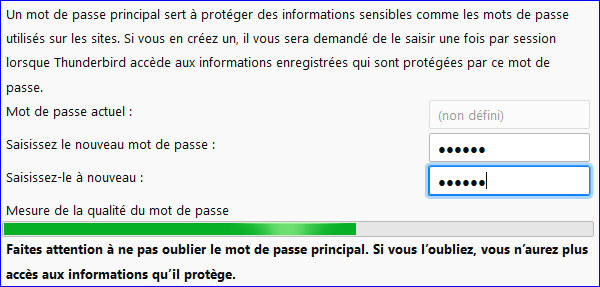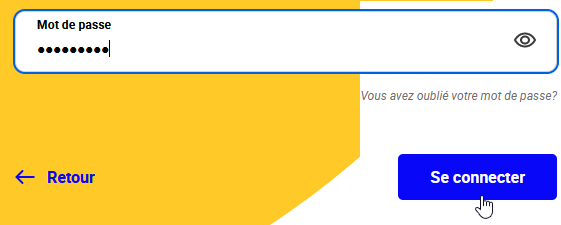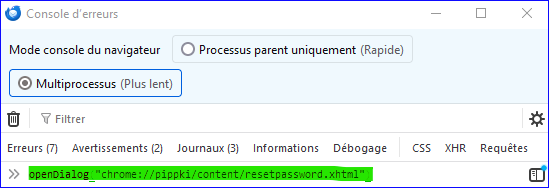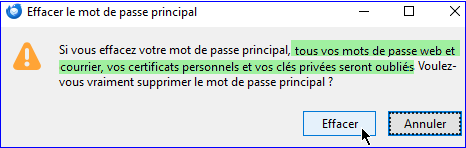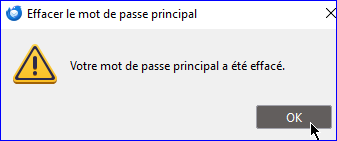FAQ de Thunderbird - Les mots de passe
FAQ de Thunderbird - Les mots de passe
 Dernières mise à jour (partielle) : 24.12.24
Dernières mise à jour (partielle) : 24.12.24
Problème de mot de passe à la relève et à l'envoi
Devant les soucis de mot de passe rencontrés par les utilisateurs, je vais essayer d'éclaircir ce point.
Je n'évoquerais ici
que le mot de passe messagerie. Mot de passe demandé pour la
relève et pour l'envoi pour ceux qui sont chez Orange (ou autres!).
L'autre mot de passe avec Thunderbird étant le
mot de passe Principal,
c'est-a-dire celui qui
protège TOUS les mots de passe stockés (un super mot de passe en quelque sorte!).
Tout d'abord un
refus du mot de passe ne signifie pas que celui-ci est faux !
Mais que ce
mot de passe ne correspond pas avec le non d'utilisateur (adresse Emel)
Avant toute chose vérfiez la
validité du mot de passe en allant ouvrir votre messagerie directement
sur le webmail
(Free, Gmail, Laposte, Orange, Zaclys, Gmx etc...).
Deux cas :
Cas 1 - Le mot de passe n'est plus reconnu sur le webmail!
Alors il faut le redemander, en général il y a un lien sur la page d'accueil du genre :
Mot de passe oublié ? (
voir » ici « par exemple pour Laposte.net) .
Un lien de réinitialisation (ou un mot de passe provisoire) vous sera envoyé par Emel ou courrier (suivant le webmail) .
Cas 2 - Le mot de passe est reconnu sur le webmail
Une fois que vous êtes sur de votre mot de passe vérifiez dans
Thunderbird l'orthographe et/ou la "casse" ! :
Pour la relève du courrier il faut mettre le Mot de passe qui est
associé à l'adresse email.
Ce mot de passe (souvent compliqué ! ) (attention ce n'est pas le mot de passe de connexion ! )
vous a été donné lors de l'inscription chez votre FAI (plus tard n'hésitez pas à le changer pour un plus facilement mémorisable .
Pour l'envoi le Mot de passe sera le même
que pour la relève
Dans l'exemple ci dessous le mot de passe IsaLena servira pour la relève
et pour l'envoi.
Pensez aussi à vérifier
les paramètres serveur (Pop/Imap et Smtp)
ou
» ici «
La configuration
Smtp est passée du
port 25 au
port 587 chez certain FAI pour limiter ce fléau qu'est le spam (si c'est encore possible!),
ce qui oblige les expéditeurs à
s'authentifier lors des envois effectués hors domicile.
Au premier lancement de TB il y a une tentative de relève de la "boîte", puisque c'est la configuration par défaut.
Le mot de passe (POP/IMAP) sera donc celui qui est associé à l'adresse Emel.
Dans
mon exemple ci dessous pour l'adresse:
Evelyne@orange.fr, le mot de passe de relève sera donc:
clooney  Vérifiez bien l'adresse emel et/ ou le mot de passe et/ou le nom d'utilisateur
Vérifiez bien l'adresse emel et/ ou le mot de passe et/ou le nom d'utilisateur !.
Si c'est bon il y a une relève du courrier et le mot de passe (Pop/Imap) sera stocké si la
case de mémorisation a été cochée!.
Maintenant
écrivons un message et
envoyons-le.
Une nouvelle fenêtre s'ouvre demandant un mot de passe pour s'identifier (SMTP) :
-
►vous mettez le
même mot de passe
qui a servi pour la
relève(
clooney dans
mon exemple) .
Si il n'y pas d'erreur le message sera envoyé et le
mot passe (Smtp) sera mémorisé dans TB.
PS: Ne pas hésiter à effacer les mots de passe dans le
gestionnaire de mot de passe en cas de problèmes.
Fermez Thunderbird entre chaque essai infructueux.
Vérifiez aussi la validité du mot de passe directement sur le
webmail (Orange,Gmail,Laposte,etc..)
Si le mot de passe est compliqué profitez en pour le changer depuis le webmail !.
 Petite astuce
Petite astuce pour être sur de bien
orthographier le mot de passe :
- écrivez-le dans un éditeur de texte (bloc note/wordpad/Word/Excel
ou Thunderbird) et
- faites un copier-coller.
Cette
astuce fonctionne pour tous les mots de passe et dans
tous les
logiciels (ou sites).
Attention de ne pas copier-coller les éventuels espaces présents au début ou à la fin !!
 Exemple pour les mots de passe Pop/Imap/Smtp
Exemple pour les mots de passe Pop/Imap/Smtp
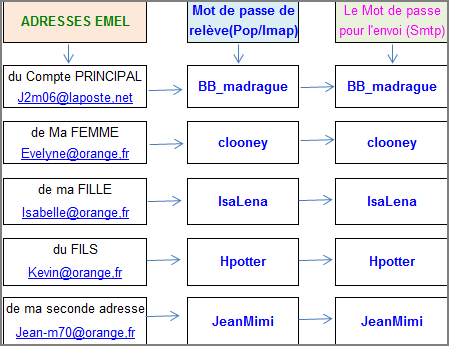 On peut bien sur mettre le même mot de passe sur toutes ses adresses personnelles.
On peut bien sur mettre le même mot de passe sur toutes ses adresses personnelles.
Très important:
Faites des sauvegardes régulières de votre "profil"
 Voir aussi ces tutos!
Voir aussi ces tutos!
Dernières mise à jour : 22.07.22
Avec 102 et supérieur:
-►» Outils » Paramètres (anciennement Préférences)
Capture 1
 Choissez ►Vie privée et sécurité
Capture 2
Choissez ►Vie privée et sécurité
Capture 2
 Dans Mot de passe cliquez sur -►
Mots de passe enregistrés...
Capture 3
Dans Mot de passe cliquez sur -►
Mots de passe enregistrés...
Capture 3
 Cliquez sur -►Afficher les mots de passe
Cliquez sur -►Afficher les mots de passe
Capture 4
 Cliquez sur Oui à la fenêtre suivante.
Et les mots de passe s'affichent
Cliquez sur Oui à la fenêtre suivante.
Et les mots de passe s'affichent
Capture 5

Une fois les mots de passe affichés ont pourra si on le souhaite les supprimer.
Créé le 06.07.13-Dernières mise à jour : 08.09.21
Pour cela il faut installer l'extension Saved
Password Editor(si compatible!).
Si besoin voir (§5) comment
installer une extension
Une fois installée un accès direct au gestionnaire de mot de passe sera ajouté au menu Outils
(capture 1).
Capture 1
 Ainsi que deux boutons (Nouveau et Modifier) Voir captures 2 et 3
Capture 2
Ainsi que deux boutons (Nouveau et Modifier) Voir captures 2 et 3
Capture 2
 Capture 3
Capture 3
 Capture 4
Capture 4

Créé le 06.07.13-Dernières mise à jour : 08.09.21
Bloquer l'accés à son "profil" et/ou aux messages
On peut protéger l'accès à son "profil" (ou ses messages) de différentes façons.
- En créant une session Windows à son nom et protégée par un mot de passe
(avec XP et suivant).
- Beaucoup plus simple avec l'extension ProfilPassword
(plus compatible avec les nouvelles versions de TB)
Un mot de passe sera demandé à l'ouverure de Thunderbird
- Cliquez ici
pour afficher ou cacher le tutoriel...
- En activant le mot de passe principal (empèche la relève et l'envoi).
- Très simple aussi avec l'extension Startup Master
(sera suffisant dans la plupart des cas-si compatible!).
Un mot de passe sera demandé à l'ouverure de Thunderbird
- Cliquez ici
pour afficher ou cacher le tutoriel...
- Installez l'extension Startup Master.

Si besoin
voir ici (§5) comment
installer une extension.
- Puis allez dans : ►Outils » Modules complémentaires
- Sélectionnez ►Extensions
Capture 1

- Et cliquez sur ►Options de Startup Master.
Capture 2

- Cochez la case : Quit if the master password dialog is canceled.
Capture 2 après installation de Startup Master.

- Ne pas oublier d'activer le mot de passe principal.
Si il n'y a pas de mot de passe principal l'extension sera inactive.
- Une fois l'extension activée a chaque démarrage de Thunderbird un mot de passe
sera demandé.
Si vous cliquez
Annuler (ou sur Fermer)
Thunderbird ne s'ouvrira pas.
Capture 3


- Avec un programme spécialisé (gratuit) comme par exemple :
My LockBox (ou True Crypt).
Solution beaucoup plus radicale mais aussi un peu plus compliquée à gérer.
My LockBox permet aussi de bloquer l'accés qu'à UN seul dossier de son choix
- Cliquez ici
pour afficher ou cacher le tutoriel...
On peut protéger l'accès aux messages en cryptant le dossier avec My LockBox par exemple.
Avec ce logiciel (gratuit) on aura une protection très efficace de ses messages ou du profil.
L'avantage c'est que l'on peut verrouiller:
A savoir on ne peut verrouiller dans la version gratuite
qu'UN seul dossier (avec ses sous-dossier).
- Téléchargez et
installez My LockBox. Bien qu'en anglais il est très facile d'emploi
- Une fois le programme "lancé" choisir le dossier que l'on veut bloquer.
Petit rappel: le dossier Mail contient les messages des comptes Pop
et le dossier ImapMail les messages des comptes imap. Des informations
ici sur les protocoles Pop et Imap.
Capture 1

Une fois verrouillé le dossier n'apparaîtra plus dans l'explorateur Windows.
- Et entrez un mot de passe .
Sur cette capture le dossier complet ("boites" Courrier Entrant/Envoyés/Archives
etc...) du compte pop.orange-4.fr est verrouillé - Status
= Locked
- Le dossier verrouillé n'est plus accessible, donc plus
d'envoi ni de relève.
(A savoir que l'on peut déverrouiller le dossier sans avoir à redémarrer Thunderbird).
Capture 2

Capture 3 & 4 -Voici ce que cela donne Avant et Après verrouillage.


 Je vous conseille de
mettre un raccourci de My Lock Box
au démarrage de Windows, histoire de ne pas
Je vous conseille de
mettre un raccourci de My Lock Box
au démarrage de Windows, histoire de ne pas
oublier de déverrouiller le dossier protégé.
En effet au redémarrage du PC My Lock Box verrouille systématiquement le dossier
(et les sous-dossiers).

- Avec une clef USB (cryptée ou pas avec TrueCrypt)
et Thunderbird portable.
Créé le 30.10.13-Dernières mise à jour: 08.09.21
Bloquer l'accés à son "profil" avec l'extension Startup Master (si compatible!)
Créé le 30.10.13-Dernières mise à jour: 08.09.21
Bloquer l'accès à son "profil" avec l'extension ProfilePassword
(plus compatible avec les nouvelles versions de TB)
Dernières mise à jour : 22.07.22 (TB102 et+)
Bloquer l'accès aux mots de passe mémorisés par Thunderbird
Bloquer les relèves et les envois et bloquer les comptes Imap
L'activation du
mot de passe principal permet de
bloquer la relève, l'envoi ainsi que la
consultation des comptes des compte
Imap.
Mais
ne bloque en aucun cas la consutation du (des) dossier(s) Dossiers Locaux , ni des messages des comptes Pop.
Sauf si vous activer l'extension Startup Master, voir
» ce tutoriel ici
(§4) «
On active le
mot de passe principal par:
- -►Outils » Paramètres
(ou Édition » Préférences sous Linux) ►
Vie privée et sécurité
Capture 1

- Dans Mot de passe cochez la case
-►Utilisez un mot de passe principal

- Dans la nouvelle fenêtre saisissez deux fois le nouveau mot de passe
Puis clic sur ok
Capture 2
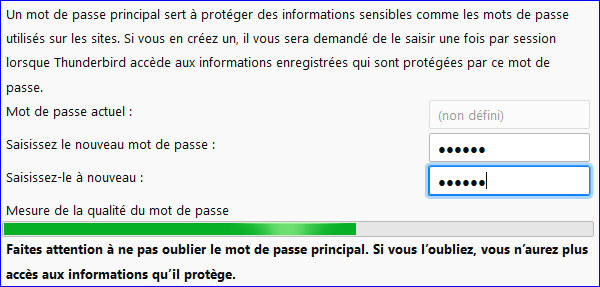

- A la première relève un mot de passe sera demandé (ainsi qu'au premier envoi).
Il sera actif tout le temps que TB est ouvert.
- Au prochain démarrage de Thunderbird vous aurez une demande de mot de passe.

A savoir:
Si on ne rentre pas le mot de passe on peut consulter les messages déja présent (en POP).
C'est juste pour protéger les mots de passe de la messagerie mémorisés par Thunderbird et empêcher la relève et l'envoi des messages
à son insu.
Ceci est une protection très simple mais qui peut suffire dans la plupart des cas.

Une autre solution c'est d'installer en plus
l'
extension Startup Master (si compatible!).
Cette extension
empéche l'ouverture de Thunderbird
si le mot de passe principal n'est pas renseigné.
Voir
» ce tutoriel ici(§4) «
Si vous ne cochez pas :Utilisez le gestionnaire de mots de passe pour se souvenir ...
TB ne mémorisera pas les mots de passe!
Mais il faut à chaque fois entrer les mots de passe ce qui n'est pas très pratique!
Si vous choissisez cette option il faudra, peut-être!, au préalable effacer les mots de passe déja stockés dans Thunderbird !
L'idéal est quand même
de mémoriser les mots de passe et de mettre un mot
de passe principal.
Créé le 07.12.14-Dernières mise à jour : 06.06.22
Changer le mot de passe d'un compte de messagerie
On ne peut pas depuis Thunderbird remplacer le mot de passe d'un compte de messagerie.
Pour cela il faut le
faire directement depuis le Webmail
(Gmail/Gmx/Laposte/Live/Orange etc..)
Par exemple
je souhaite changer le mot de passe de mon adresse
j2m06@laposte.net
Se connecter (avec Firefox ;-) ) sur le site du webmail
(http://www.laposte.net/)
Renseignez l'adresse et le mot de passe actuels
Capture 1 & 2

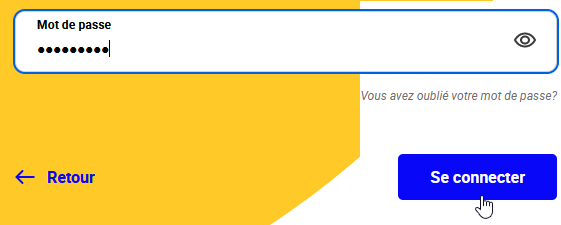 Ensuite clic sur l'icône en haut à droite (1), choisissez Mon mot de passe (2).
Capture 3
Ensuite clic sur l'icône en haut à droite (1), choisissez Mon mot de passe (2).
Capture 3
 et renseignez les trois champs concernant la modification du mot de passe
Capture 4
et renseignez les trois champs concernant la modification du mot de passe
Capture 4
 et terminez en cliquant sur : Enregistrer les modifications
A la prochaine relève/envoi du compte J2m06 de laposte , Thunderbird va afficher
un message d'erreur indiquant
et terminez en cliquant sur : Enregistrer les modifications
A la prochaine relève/envoi du compte J2m06 de laposte , Thunderbird va afficher
un message d'erreur indiquant
que le mot de passe est erroné.
Il suffit de mettre le nouveau mot de passe pour que la relève(ou l'envoi) du compte s'effectue.
Créé le 04.05.13 Dernières mise à jour : 08.09.21
Mémoriser le mot de passe de relève (et d'envoi) des messages
Pour éviter d'avoir une demande de mot de passe à
chaque relève et
pour chaque compte, il
faut demander à Thunderbird de
les mémoriser.
Pour cela
cochez la case :
Utiliser le gestionnaire de mot de passe pour se souvenir
de ce mot de passe.
Cette case * n'apparait qu'avec la fenêtre de demande
de mot de passe.
Capture 1

 Pour protéger ces mots de passe on peut
activer le mot de passe principal.
*
Pour protéger ces mots de passe on peut
activer le mot de passe principal.
* Si cette
case est absente vérifiez, via
l'editeur de configuration, que la ligne
signon.rememberSignons est bien à
true
Si les mots de passe ne sont pas mémorisés vérifiez que vous n'avez demandé pas à Ccleaner
(par exemple) de les supprimer lors du nettoyage !.
Capture 2

Créé le 30.10.13-Dernières mise à jour: 24.12.24
Supprimer le mot de passe principal que j'ai perdu !!
En cas
de perte du mot de passe pricipal qui bloque tout envoi (ou relève) inutile de désinstaller TB
cela ne servirait à rien.
La
solution consiste à faire un reset
(remise à zéro) des mots de passe
 TOUS les mots de passe messagerie, certificats et autres clefs seront éffacés !
TOUS les mots de passe messagerie, certificats et autres clefs seront éffacés !
Précaution d'usage, faîtes
une sauvegarde de votre profil
Pour
effacer tous les mots de passe (et aussi les certificats, ...):
-►Outils » Outils de développement » Console d'erreurs
Si vous utilisez une version antérieure à la version 78, copiez et collez le texte suivant au bas de la fenêtre :
openDialog("chrome://pippki/content/resetpassword.xul")
Si vous utilisez une version supérieure ou égale à la 78, copiez et collez le texte suivant au bas de la fenêtre :
openDialog("chrome://pippki/content/resetpassword.xhtml")
Capture 1 (TB128)
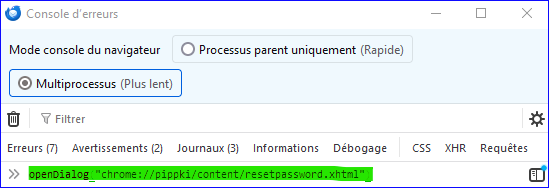 Appuyez sur la
-►touche Entrée)
Appuyez sur la
-►touche Entrée)
Une boîte de dialogue s'ouvre demandant si on souhaite effacer
tous les mots de passe et autres éléments de personnalisation.
Cliquez
sur -►Effacer
Capture 2
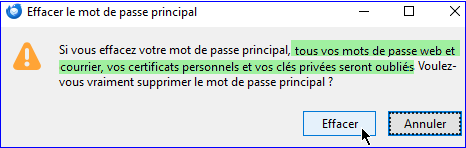
Si tout se passe bien vous avez cette fenêtre de confirmation
Capture 3
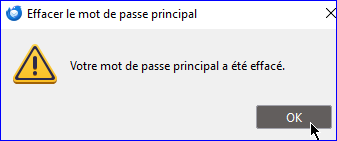 Au prochain démarrage plus de demande du mot de passe principal. Par contre Thunderbird demandera les mots
de passe de relève et d'envoi du courrier
Au prochain démarrage plus de demande du mot de passe principal. Par contre Thunderbird demandera les mots
de passe de relève et d'envoi du courrier

Une autre solution c'est d'
effacer/renommer manuellement le fichier key3.db (ou key4.db) qui se trouve dans
le profil).
 TOUS les mots de passe (principal, messagerie, certificats et autres clefs) seront éffacés !
TOUS les mots de passe (principal, messagerie, certificats et autres clefs) seront éffacés !
Capture 1 - j'ai renommé le fichier key4.db

Malgré toutes ces informations,
je n'ai pas trouvé de réponse ou puis-je
poser ma question ?
R-
►sur le
forum de Geckozone 
Des bénévoles vous aideront (et un petit bonjour en début de message sera le bienvenu

), mais avant faites une recherche sur
le forum au cas ou votre question aurait déjà été posée(et peut-être solutionnée!)

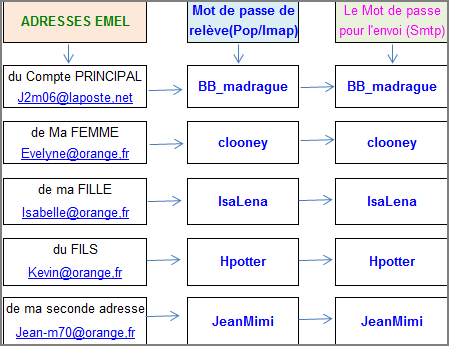









 Si besoin voir ici (§5) comment
installer une extension.
Si besoin voir ici (§5) comment
installer une extension.